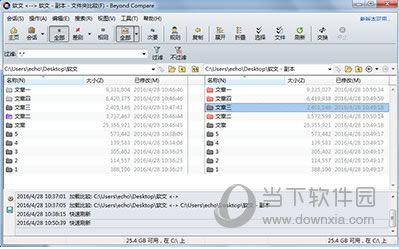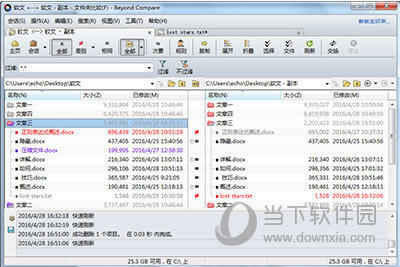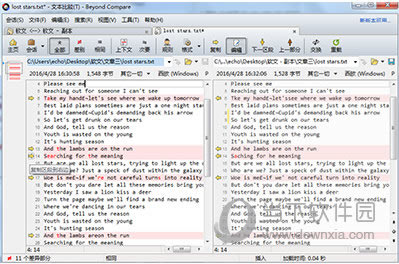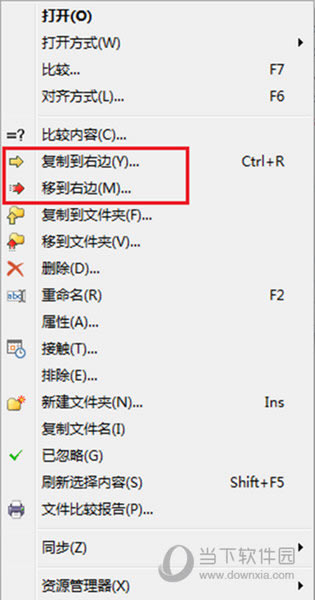Beyond Compare差异文件夹如何更改
发表时间:2023-02-06 来源:本站整理相关软件相关文章人气:
关于电脑装机必须的软件,比如windows office系列办公软件、网页浏览器、杀毒软件、安全防护软件、刻录软件、压缩软件、下载工具、多媒体播放软件、多媒体编辑软件、输入法、图片查看和处理软件、聊天沟通工具、系统工具与驱动补丁工具等。
Beyond Compare是一款非常专业的文件夹以及,今天小编就给大家讲讲Beyond Compare差异文件夹怎么修改,让你可以更好的应用这款软件。
Beyond Compare修改差异文件夹方法
具体操作步骤如下所示:
步骤一:打开Beyond Compare软件,选择文件夹比较会话,打开会话操作界面。单击“浏览文件夹”按钮,选择需要比较的文件夹。
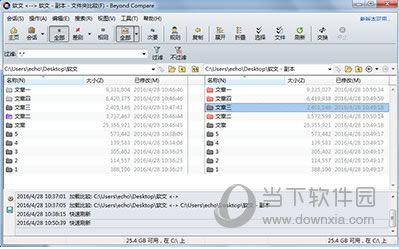
步骤二:如上图图例所示,红色标注显示的文件夹为存在差异的文件夹,双击打开某个差异文件夹。
其中,红色标注的文件即差异文件;灰色标注的文件即与其差异文件相比,内容较旧的版本文件;紫色标注的文件即孤立存在的文件,也就是比较文件夹一方拥有的独立文件;黑色标注的即相同文件。
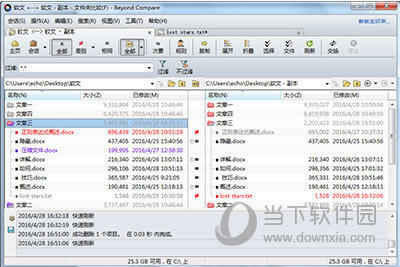
步骤三:右键单击某个红色标注的差异文件,在展开的菜单中选择“打开”选项卡,随即跳转到文本比较会话操作界面。
单击会话界面左上侧缩略图的三角形小图标,调整视图显示文本差异内容。根据个人修改要求,单击窗格左右两侧黄色的箭头图标,将差异区段复制到另一侧,平衡差异文本。
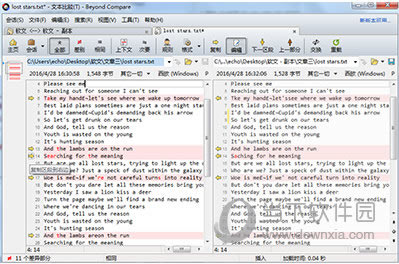
步骤四:右键单击某个紫色标注的孤立文件,在展开的菜单选择修改操作。根据个人比较文件夹要求,可以选择“复制到右边”或者“移动到右边”选项卡进行操作。
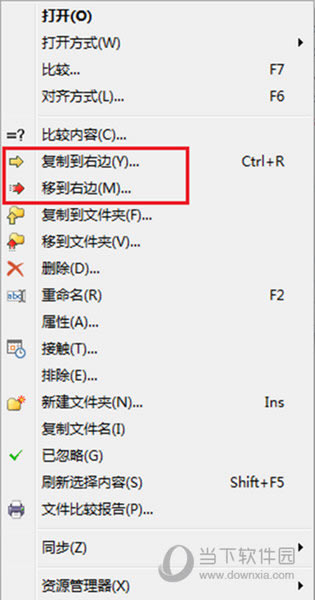
上述步骤内容详细的讲解了在使用Beyond Compare软件比较文件夹时,修改差异文件的具体方法。
装机软件,全自动在线安装过程,无需电脑技术,小白在家也可自己完成安装,纯净稳定,装机必备之选!